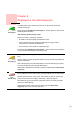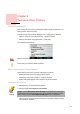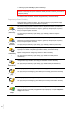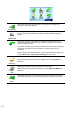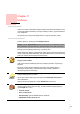Operation Manual
24
•
•
•
•
•
•
3. Dotknij przycisku Dodaj i wybierz lokalizację.
Po dodaniu kilku obiektów, możesz zorganizować je w Plan Podróży.
Organizacja Planu Podróży
Dotknij obiektu w Planie Podróży, aby otworzyć stronę z przyciskami edycji
obiektów. Dostępne są przyciski widoczne poniżej.
Wskazówka
Możesz w dowolnej kolejności dodawać obiekty do Planu Podróży i zmienić ich
kolejność później.
Oznacz jako
punkt trasy
Za pomocą tego przycisku możesz zmienić miejsce docelowe w punkt trasy.
Pamiętaj, że miejsca docelowe to miejsca, gdzie się zatrzymujesz, a punkty
trasy to miejsca mijane na trasie.
Ten przycisk jest widoczny tylko wtedy, gdy dotknięty obiekt to miejsce
docelowe.
Oznacz jako
miejsca
docelowe
Za pomocą tego przycisku możesz zmienić punkt trasy w miejsce docelowe.
Pamiętaj, że miejsca docelowe to miejsca, gdzie się zatrzymujesz, a punkty
trasy to miejsca mijane na trasie.
Ten przycisk jest widoczny tylko wtedy, gdy dotknięty obiekt to punkt trasy.
Oznacz
"odwiedzony
"
Dotknij tego przycisku, aby pominąć część Planu Podróży. System GO
zignoruje ten obiekt i wszystkie poprzednie obiekty w Planie Podróży.
Będzie nawigował do następnego obiektu w Planie Podróży.
Ten przycisk jest widoczny tylko wtedy, gdy obiekt nie został jeszcze
odwiedzony.
Oznacz "do
odwiedzenia"
Dotknij tego przycisku, aby powtórzyć część Planu Podróży. System GO będzie
nawigował to tego obiektu i do kolejnych obiektów w Planie Podróży.
Ten przycisk jest widoczny tylko wtedy, gdy obiekt został już odwiedzony.
Przesuń do
góry
Dotknij tego przycisku, aby przesunąć obiekt w górę Planu Podróży.
Ten przycisk jest niedostępny, jeśli obiekt jest na samej górze Planu Podróży.
Przesuń w
dół
Dotknij tego przycisku, aby przesunąć obiekt w dół Planu Podróży.
Ten przycisk jest niedostępny, jeśli obiekt jest na samym dole Planu Podróży.
Pokaż na
mapie
Dotknij tego przycisku, aby wyświetlić lokalizację obiektu na mapie.
Więcej informacji na temat przeglądarki map znajduje się w części Używanie
mapy na stronie 27.